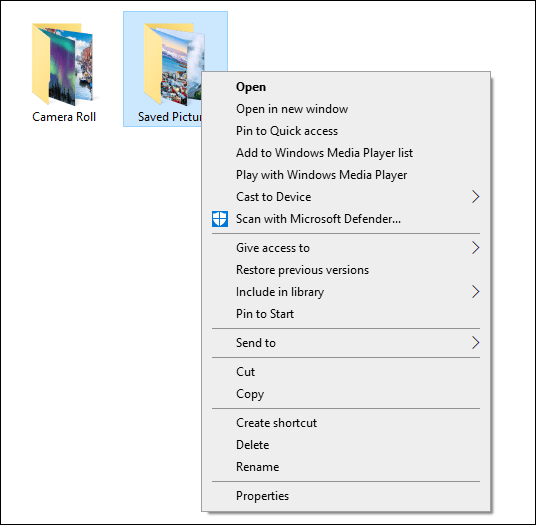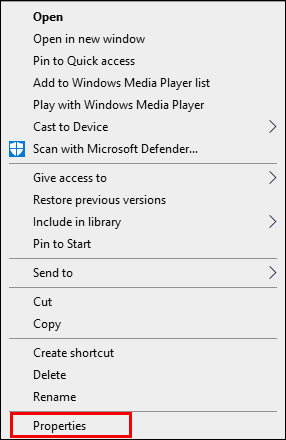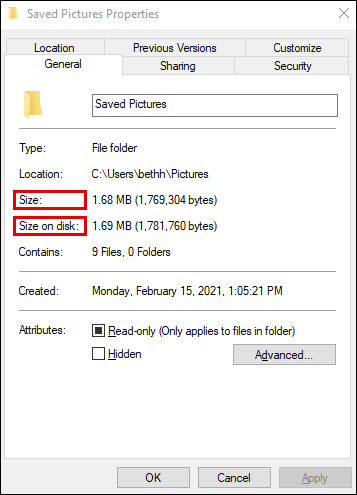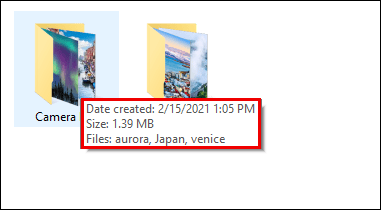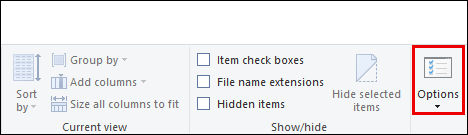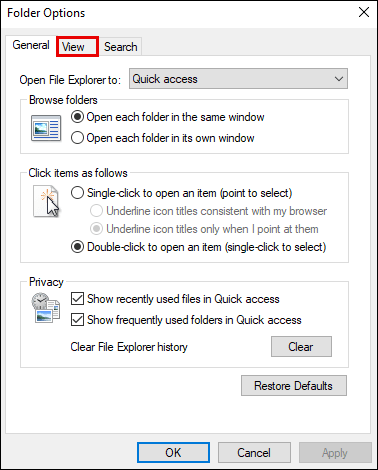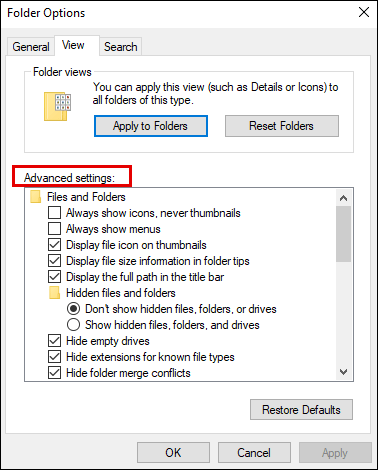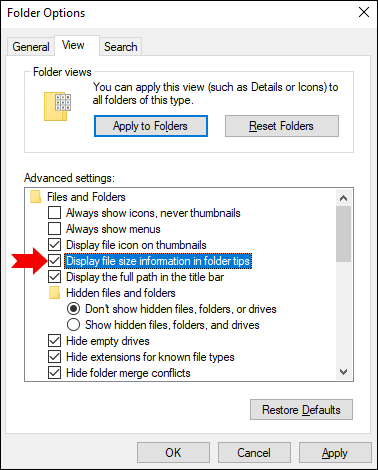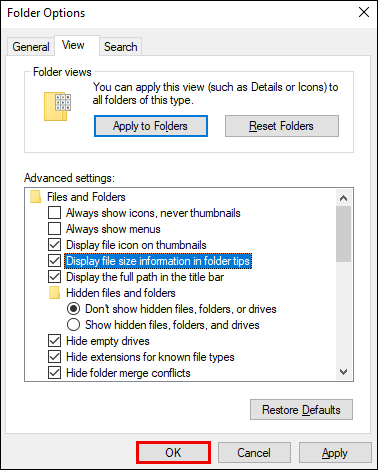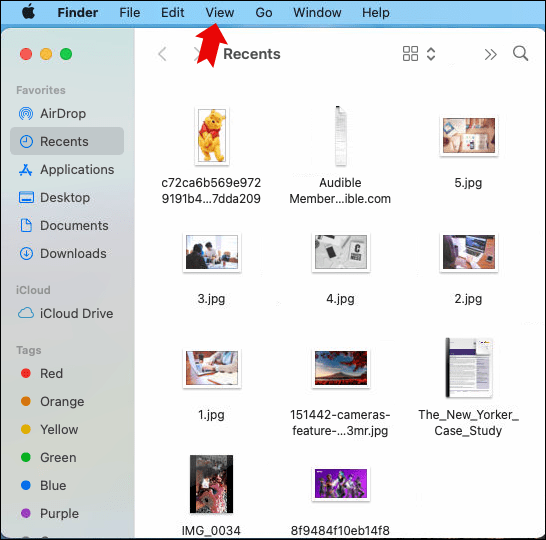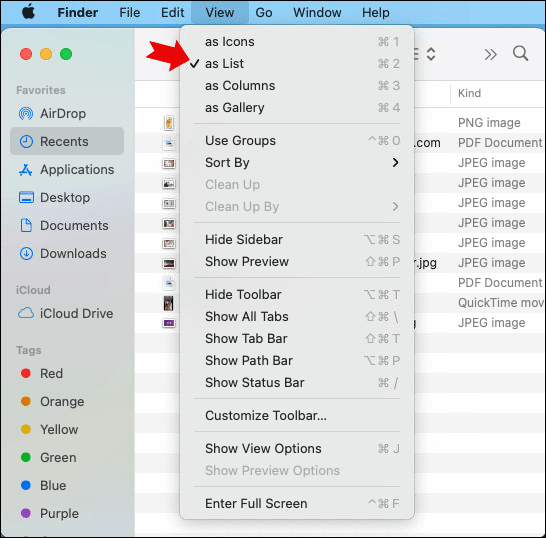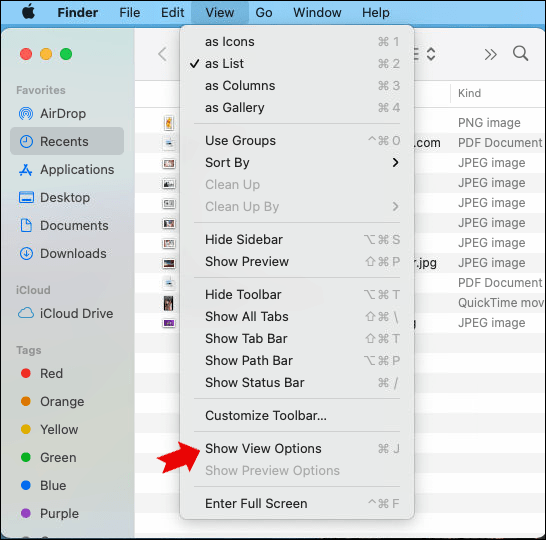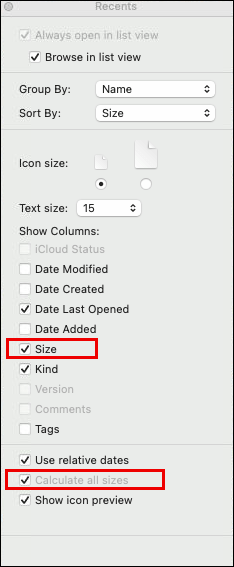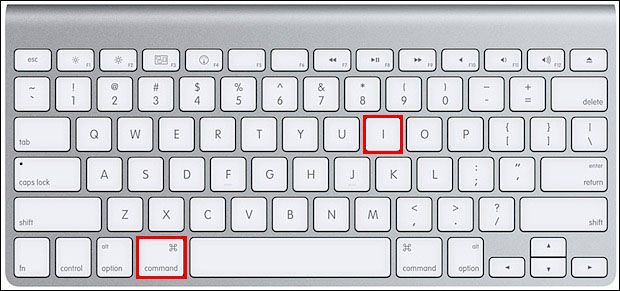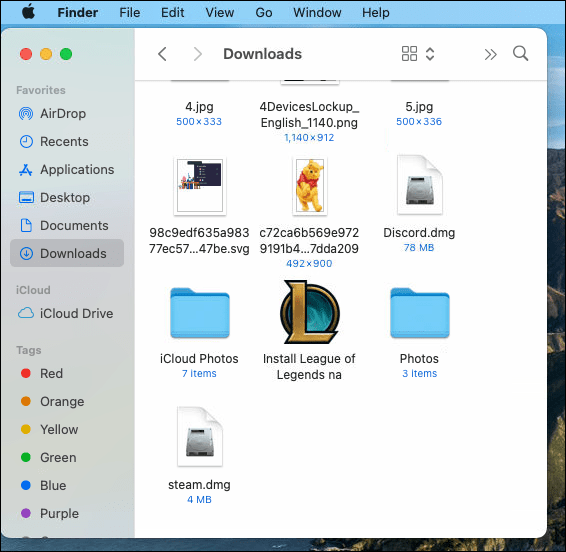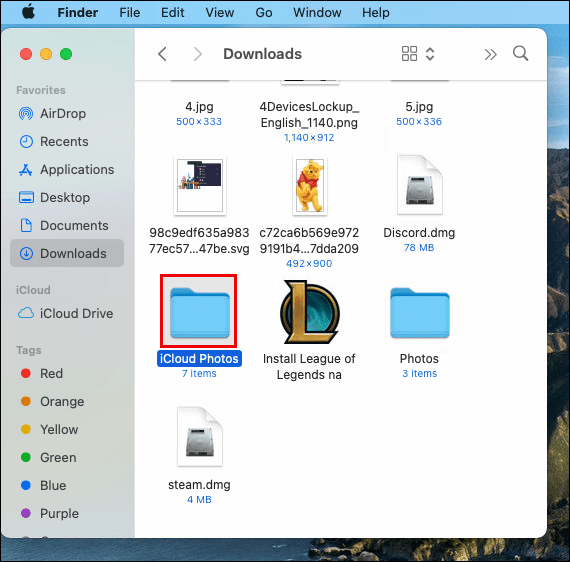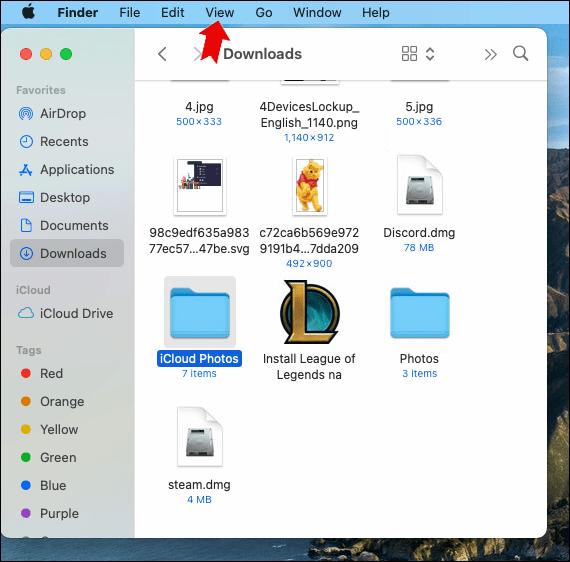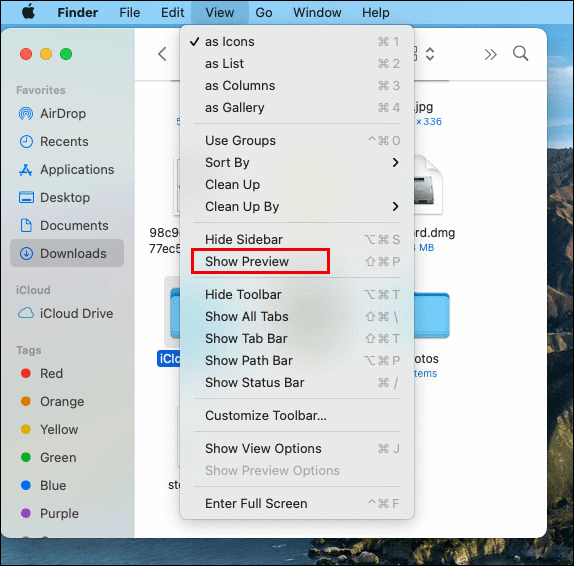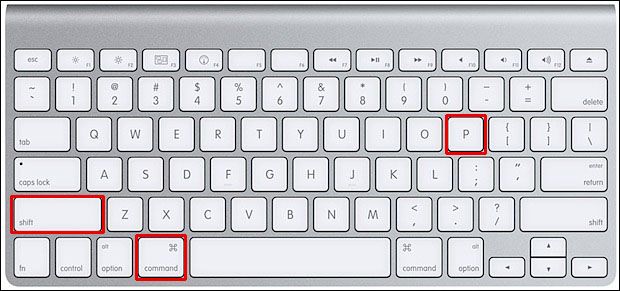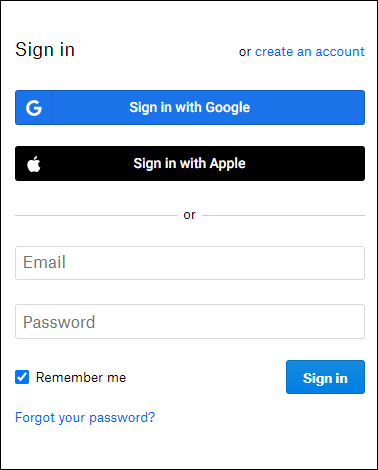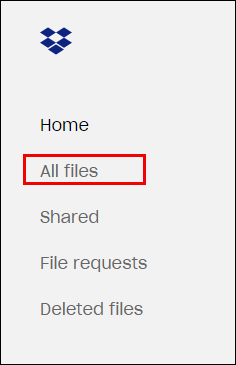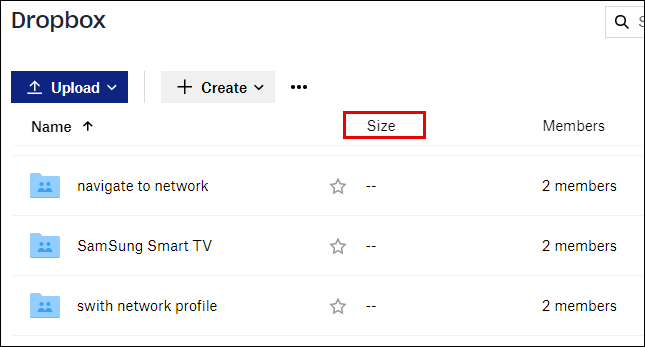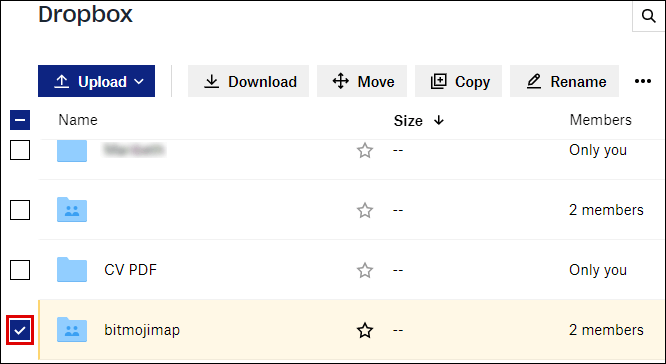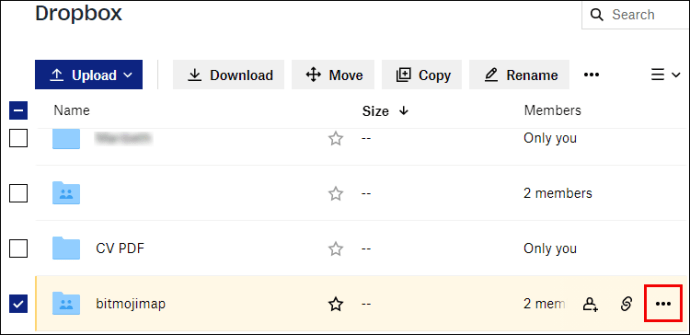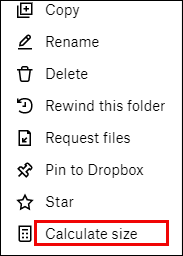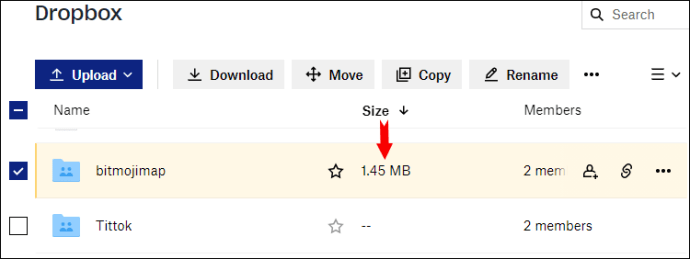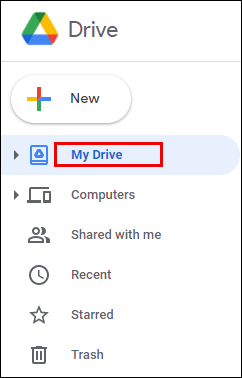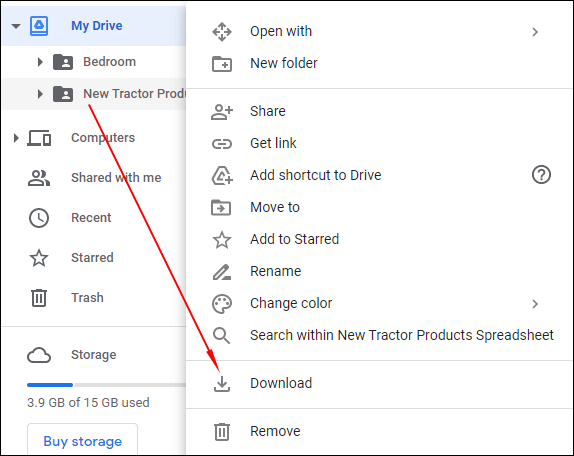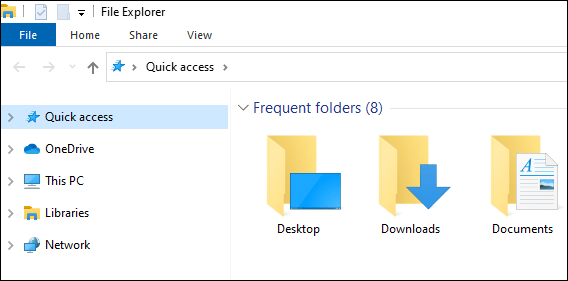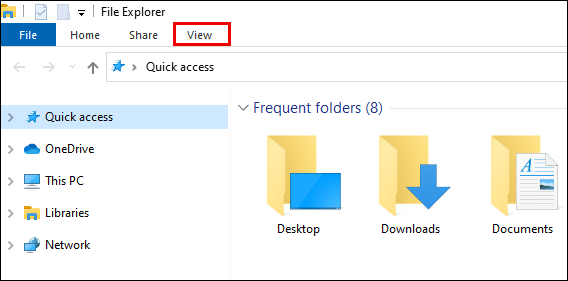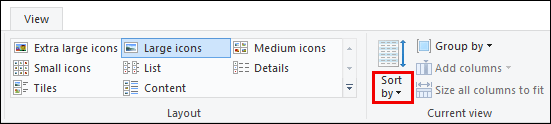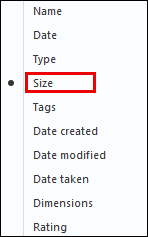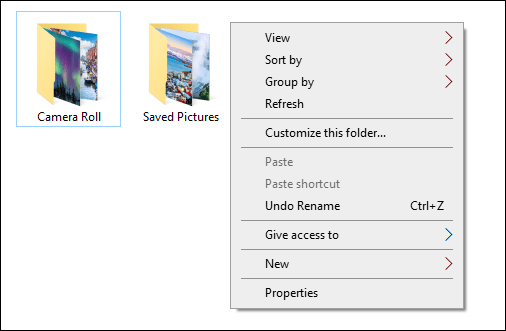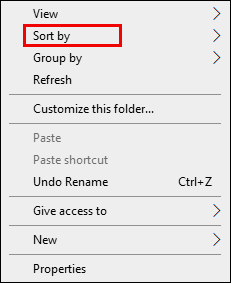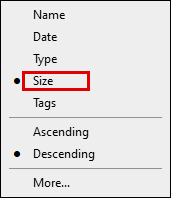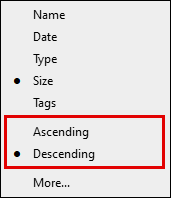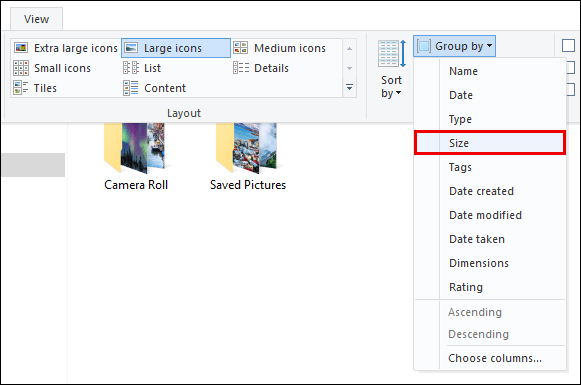Цифровые папки играют ключевую роль в хранении файлов и документов на наших компьютерах, в цифровых хранилищах и в облачных хранилищах. Папки также помогают нам оставаться организованными, упорядоченно храня наши файлы и документы.

Есть несколько причин, по которым вы захотите узнать размер папки. Самый очевидный - узнать, сколько места занимает папка. Другой случай - это когда у вас ограниченное пространство на вашем устройстве хранения и вы хотите удалить некоторые файлы.
В этой статье будет описано, как отображать размер папки в разных операционных системах, платформах и приложениях.
Руководство - Как показать размер папки
Отображение размера папки может быть как простым, так и сложным процессом. Это зависит от типа платформы или приложения, которое вы используете.
Как показать размер папки в Windows 10, 8 и 7
Хотя некоторые функции Windows 10, 8 и 7 могут отличаться друг от друга, шаги по просмотру размера папки одинаковы для всех этих операционных систем. Вот что вам нужно сделать:
- Щелкните правой кнопкой мыши папку, размер которой вы хотите просмотреть в проводнике.
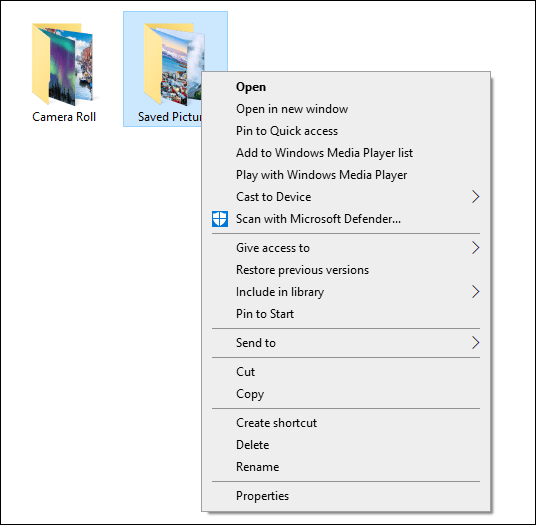
- Выберите 'Свойства'.
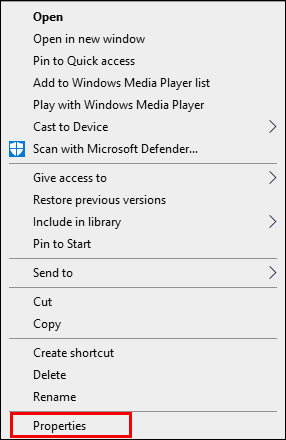
- Появится диалоговое окно «Свойства файла», в котором отображается размер папки и ее размер на диске. Он также покажет содержимое файлов этих конкретных папок.
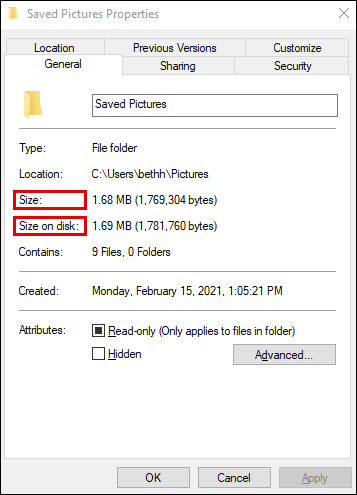
- Еще один быстрый способ показать размер папки в Windows - навести указатель мыши на папку, размер которой вы хотите узнать. Появится всплывающая подсказка с размером папки.
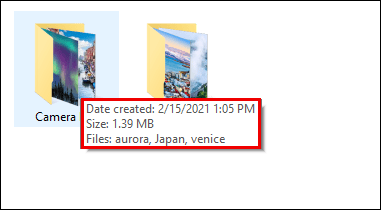
Как показать размер папки в проводнике Windows
Чтобы отобразить размер папки в проводнике Windows, выполните следующие простые шаги:
- Перейдите в Параметры проводника.
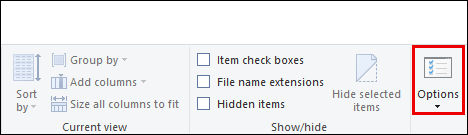
- Щелкните вкладку 'Просмотр'.
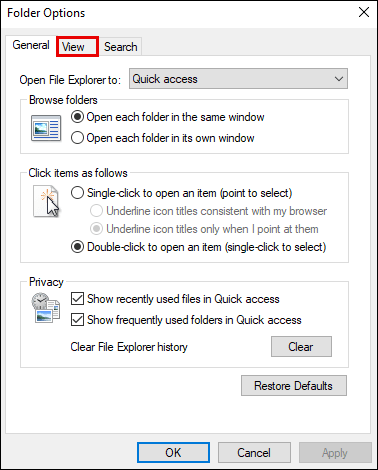
- Зайдите в Дополнительные настройки.
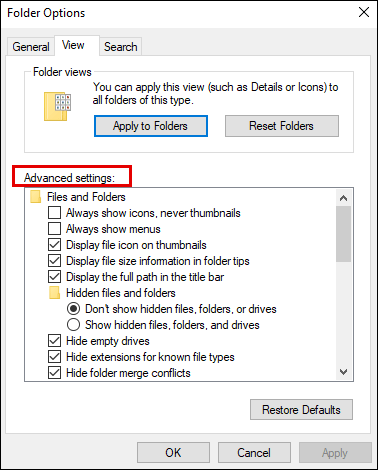
- Установите флажок Отображать информацию о размере файла в подсказках папок.
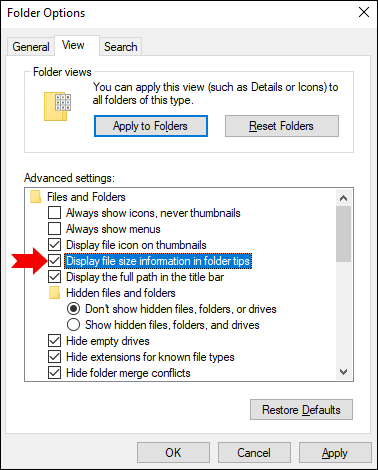
- Выберите ОК, и ваши изменения будут сохранены.
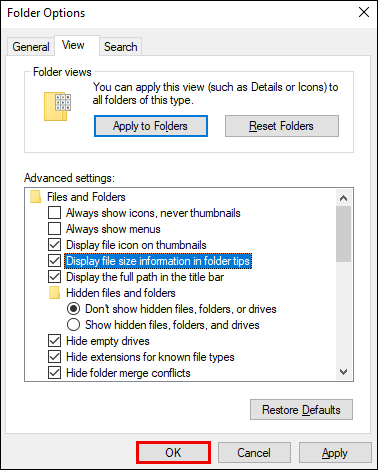
Как только это будет сделано, в подсказках папок отобразится информация о размере.
Как показать размер папки на Mac
Есть три способа показать размер папки на Mac:
Опция 1
- Откройте Finder на Mac и нажмите «Просмотр» в строке меню.
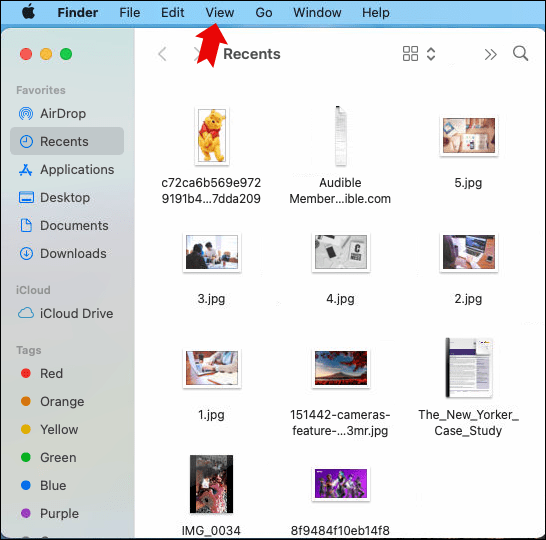
- В раскрывающемся меню выберите как список.
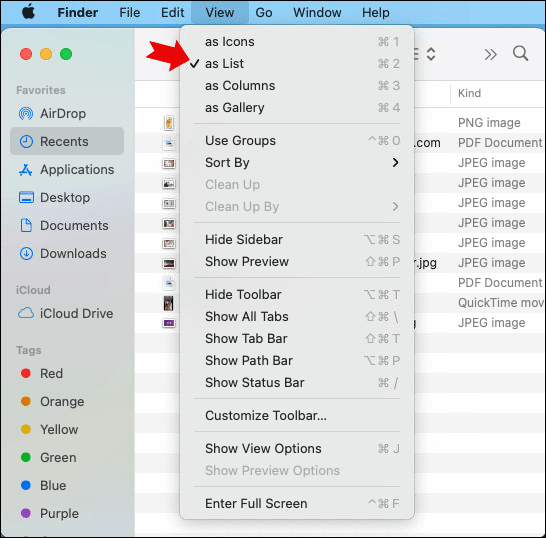
- Нажмите «Просмотр» в той же строке меню.

- Затем выберите Показать параметры просмотра.
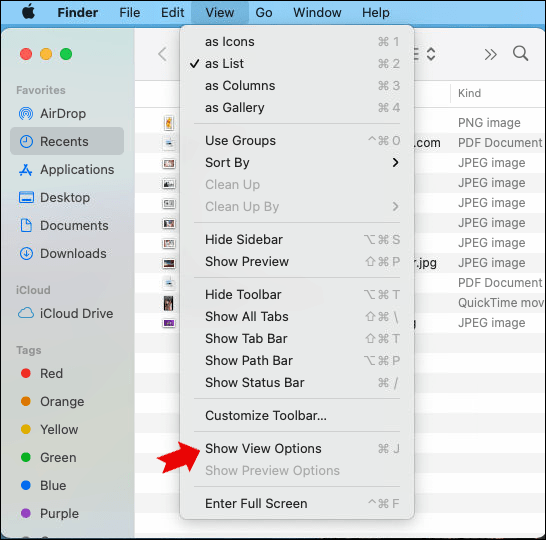
- Установите флажок «Размер», а затем - «Рассчитать все размеры» в раскрывающемся меню.
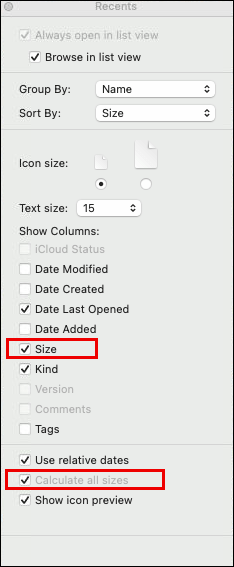
Вариант 2
- Выберите папку, размер которой вы хотите узнать.
- Нажмите Command + I, чтобы открыть панель Get Info. Это покажет детали папки, включая размер.
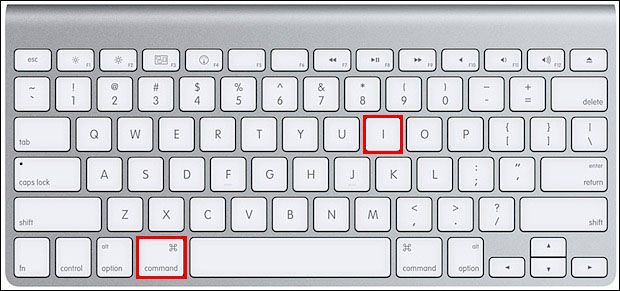
Вариант 3
- Откройте окно Finder.
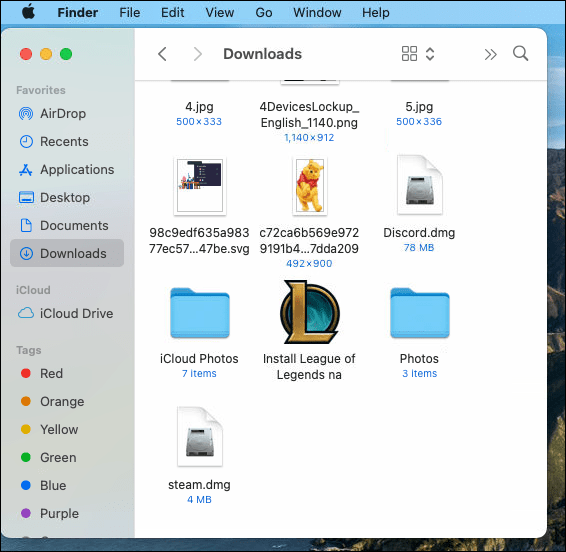
- Выберите папку, размер которой хотите проверить.
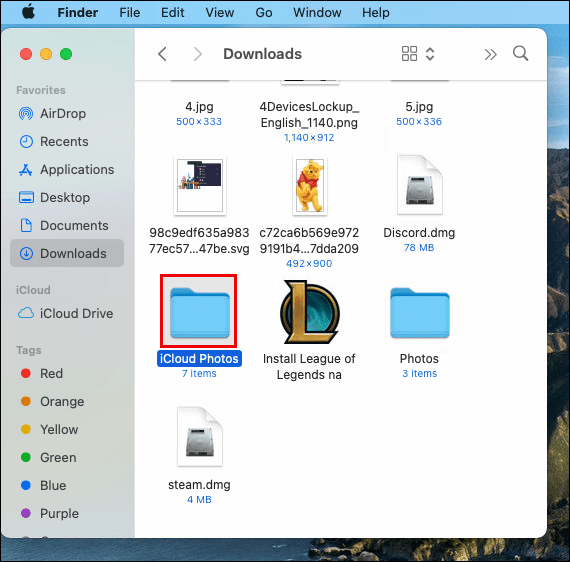
- В строке меню нажмите «Просмотр».
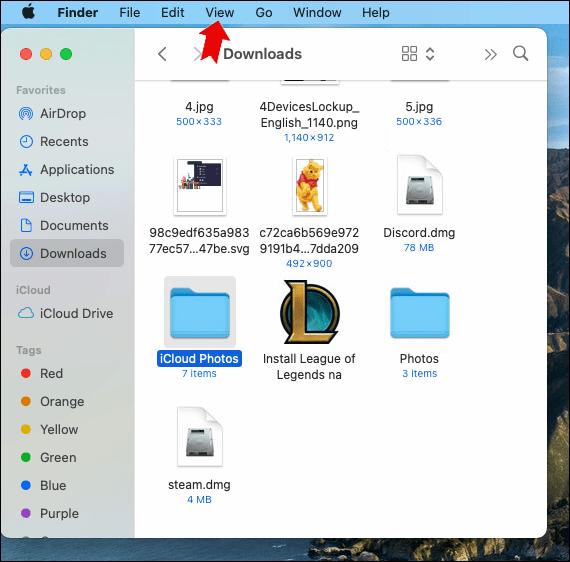
- Выберите опцию Показать предварительный просмотр.
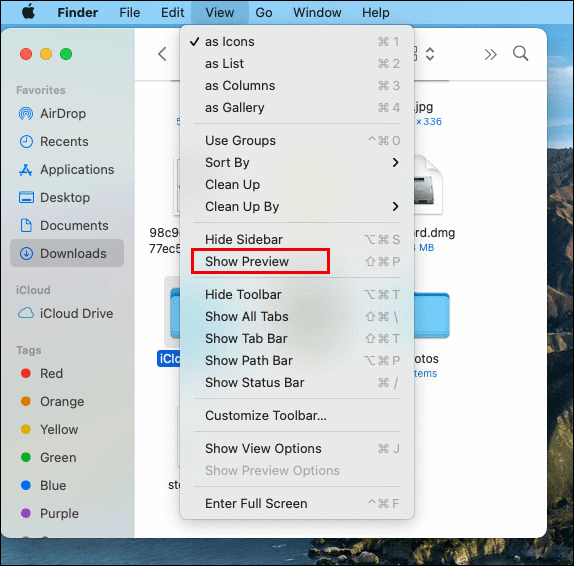
- Вы также можете использовать комбинацию клавиш Shift + Command + P после того, как выбрали папку в окне Finder.
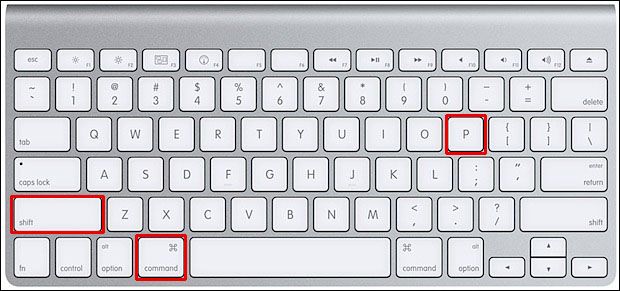
Как показать размер папки в Linux
Чтобы получить размер папки в Linux, необходимо использовать простую команду под названием из - что означает использование диска. Чтобы показать размер папки в Linux, необходимо выполнить следующие действия:
удали мой аккаунт с большим количеством рыбы
- Откройте терминал Linux.
- Введите и выполните команду:
$ sudo du –sh /var
Примечание: / var - это образец папки для иллюстративных целей. - Результатом будет:
Output
50G /var
Это показывает, что папка / var имеет размер 50 ГБ. Существуют дистрибутивы Linux, которые имеют расширенный пользовательский интерфейс и файловый менеджер, который показывает размер папки без необходимости написания команд.
Как показать размер папки в Dropbox
Чтобы просмотреть размер папки в Dropbox, выполните следующие действия:
- Войдите в свою учетную запись на dropbox.com .
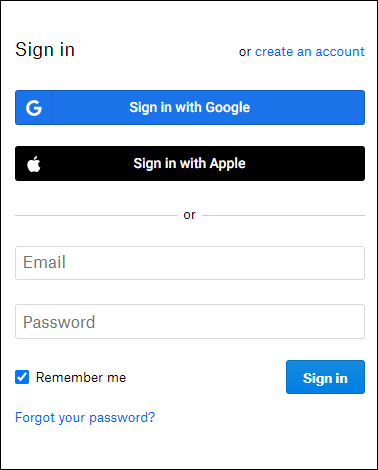
- На боковой панели щелкните Все файлы.
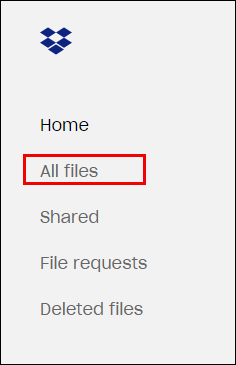
- Щелкните заголовок столбца и щелкните Размер.
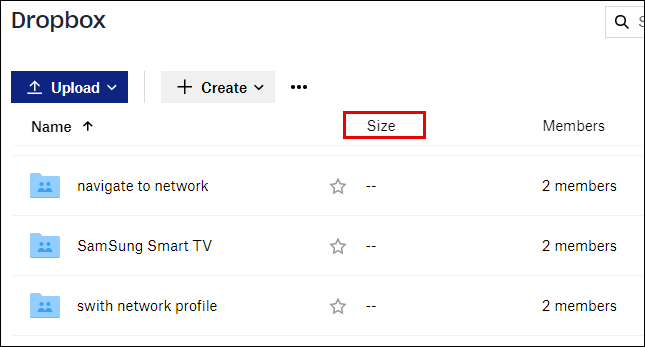
- Перейдите к папке, размер которой вы хотите просмотреть, и установите флажок.
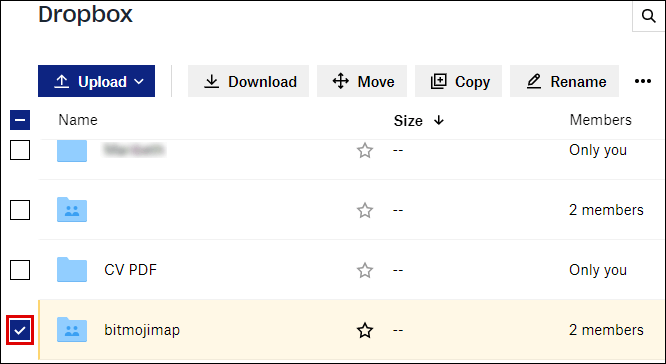
- Щелкните многоточие (…) вверху списка файлов.
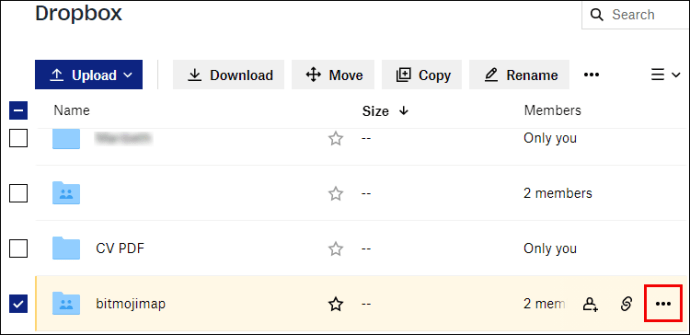
- Щелкните Рассчитать размер.
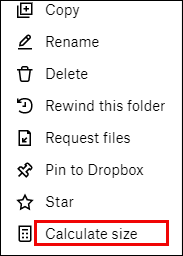
- Подождите, пока рассчитается размер папки.
- Размер папки отображается в столбце «Размер» рядом с папкой сразу после завершения расчета.
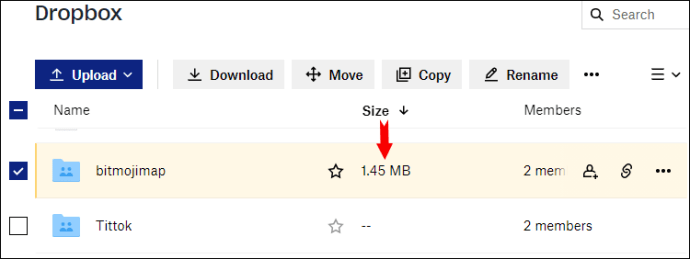
Как показать размер папки на Google Диске
Для просмотра размера папки на Google Диске используются два метода:
Опция 1
- Нажмите на опцию Мой диск на левой панели главной страницы Google Диска. Это расширит список имеющихся у вас папок.
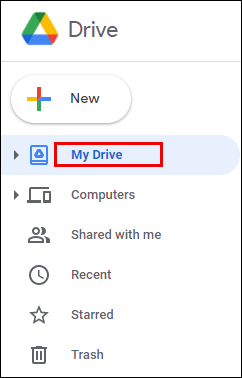
- Щелкните правой кнопкой мыши папку, размер которой вы хотите узнать, и нажмите «Загрузить».
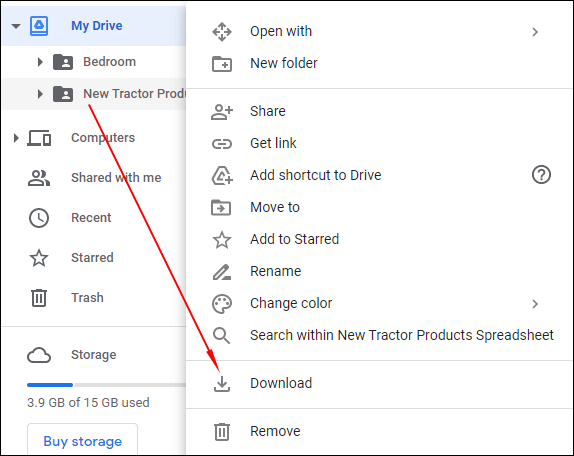
- Это сохранит копию папки на вашем компьютере, где вы сможете просмотреть ее свойства, получить размер и дополнительные сведения.
- Вы можете удалить папку после получения необходимой информации о размере.
Вариант 2
Если вы в настоящее время используете приложение «Резервное копирование и синхронизация для Google Диска», имеющиеся у вас папки появятся в проводнике. Щелкните правой кнопкой мыши папку, размер которой вы хотите проверить, и выберите «Свойства». Здесь вы сразу увидите размер папки.
Как показать размер папки в Total Commander
Посмотреть размер папки в Total Commander - традиционном файловом менеджере для Windows, Windows Mobile или Windows phone - просто.
chromw: // настройки / контент
- Выберите папку или каталог, размер которого вы хотите просмотреть.
- Нажмите Ctrl + Q.
- Это покажет текстовую информацию, такую как размер, количество файлов и каталогов в этой папке.
Существует также визуально интуитивно понятный способ отображения сведений о папке, включая размер. Это достигается за счет использования подключаемого модуля Total Commander под названием VisualDirSize 1.2.
Как сортировать по размеру папки
Выполните следующие простые шаги для сортировки папок по размеру:
- В проводнике.
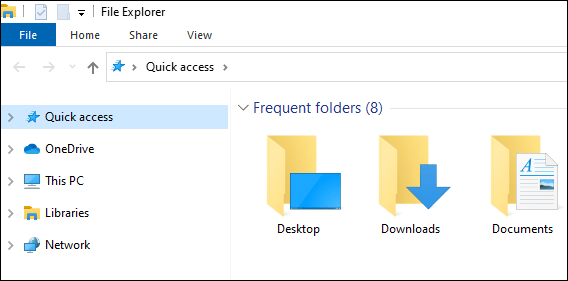
- Щелкните Просмотр.
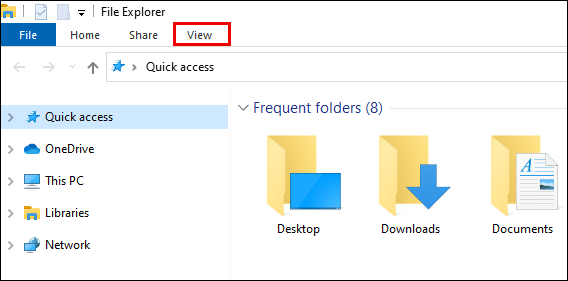
- Щелкните раскрывающееся меню Сортировать по.
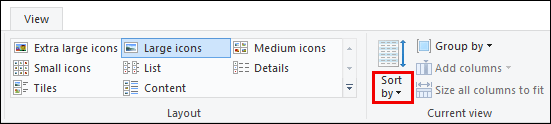
- В раскрывающемся меню выберите Размер.
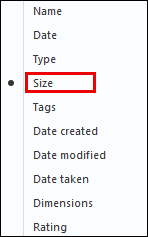
Альтернативно:
- Щелкните правой кнопкой мыши в любом месте проводника.
- Появится всплывающее меню.
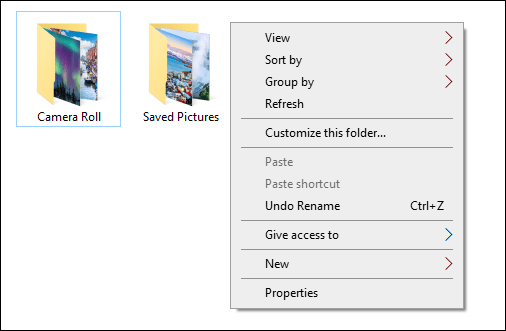
- Нажмите «Сортировать по» во всплывающем меню.
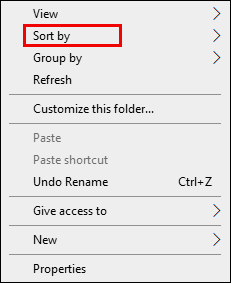
- Выберите размер.
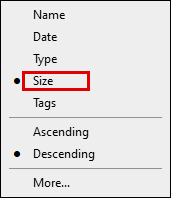
- Вы также можете выбрать, хотите ли вы, чтобы папка была отсортирована по возрастанию или по убыванию.
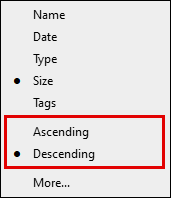
- Вы также можете сортировать и группировать папки по размеру. Перейдите в проводник> щелкните 'Просмотр'> 'Выбрать группу по'> затем выберите 'Размер'.
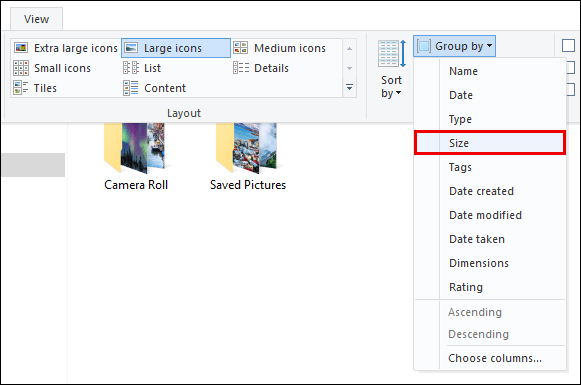
Дополнительные ответы на часто задаваемые вопросы
Как узнать истинный размер папки?
Чтобы просмотреть фактический размер папки, вы можете использовать инструмент du Tool, например Microsoft Sysinternals. Инструмент возвращает истинный размер папки, поскольку он не учитывает файлы с несколькими жесткими ссылками дважды. Есть также другие дополнительные инструменты, которые помогут вам увидеть истинный размер папки. Эти инструменты также обеспечивают интуитивно понятное представление размеров. Некоторые показывают график, другие показывают круговую диаграмму или столбцы.
Почему папки не имеют истинного размера?
В большинстве случаев папка может занимать на диске больше места, чем ее фактический размер. Это связано с тем, что файлы в папке занимают место в таблице файловых систем, где хранятся их имя и свойства. Хотя обычно разница невелика, но когда папка содержит несколько файлов, это может занять много места.
В свойствах папки можно увидеть разницу в размере папки, сравнив размер и размер на диске в диалоговом окне свойств в проводнике Windows. Другие причины, по которым папки не показывают истинный размер:
• Скрытые файлы - в папке могут быть скрытые файлы, увеличивающие размер. Убедитесь, что в параметрах проводника файлов включен параметр Показать скрытые файлы.
• Сжатие диска включено - если сжатие включено, общий размер диска будет меньше фактического размера папки.
• Индексирование содержимого - индексация содержимого в проводнике файлов может занимать место, поэтому размер папки дерева не отображается.
Как вы показываете скрытые папки?
В Windows есть скрытые папки, некоторые из которых являются системными. Простые шаги для отображения скрытых папок включают:
• Откройте проводник.
• Выберите «Просмотр с последующими параметрами», затем «Изменить папку и параметры поиска».
• Перейдите на вкладку «Просмотр».
• В дополнительных настройках щелкните Показать скрытые файлы, папки и диски.
• Щелкните ОК.
Vizio TV включается сам по себе
Скрытые папки теперь появятся в проводнике на вашем компьютере.
К тебе
Теперь вы знаете, как просматривать размеры папок в разных ОС, платформах и приложениях. Полезно знать, насколько велика созданная вами папка и какой объем дискового пространства она использует. Есть папки, автоматически созданные установленными вами приложениями. Они могут быстро расти и занимать место для хранения. Поэтому вам следует время от времени проверять размер.
Есть ли у вас более простые или альтернативные способы просмотра размера папки на этой и других платформах? Дайте нам знать в комментариях ниже.